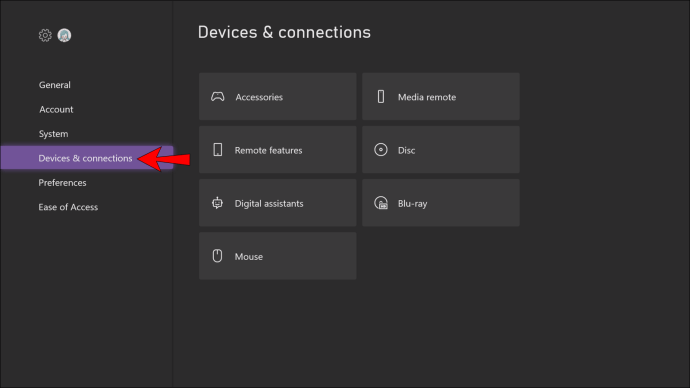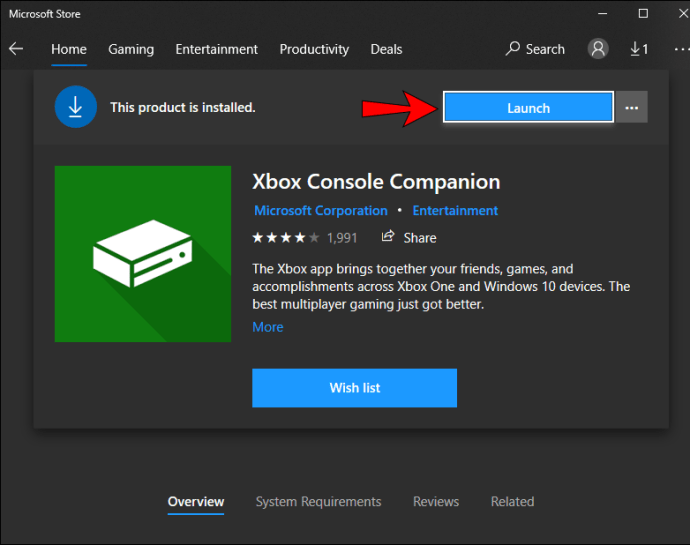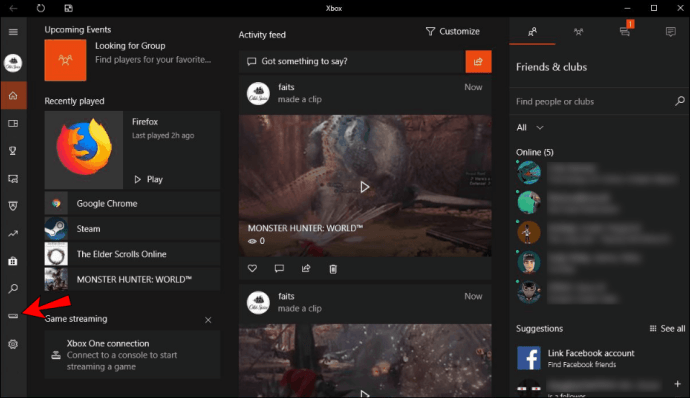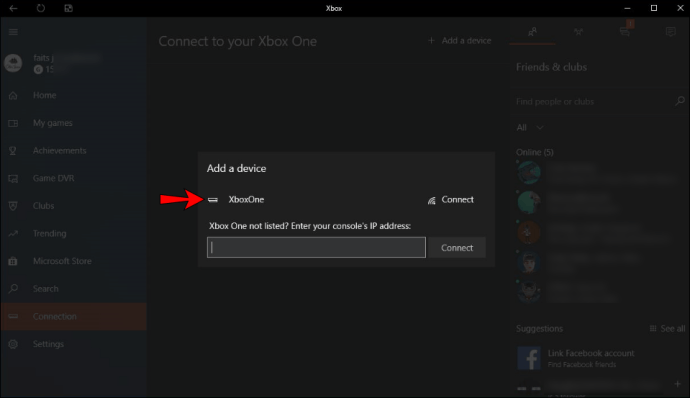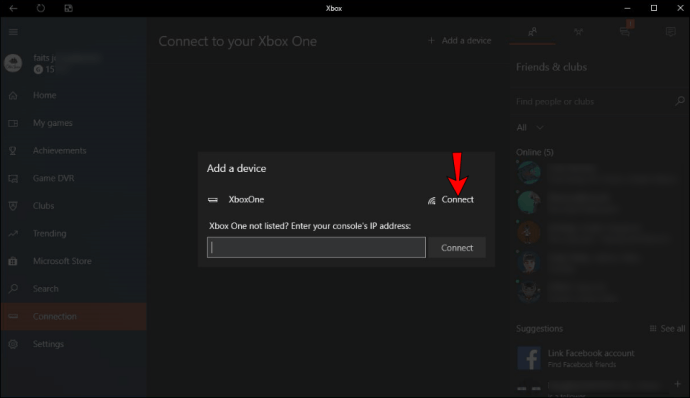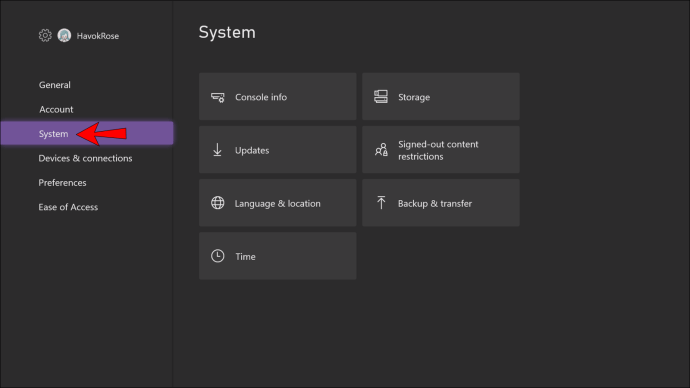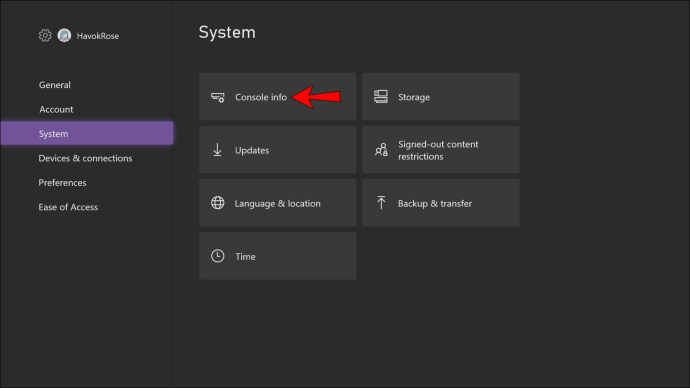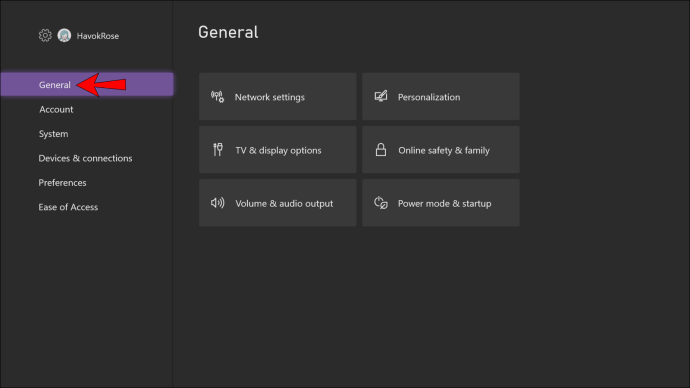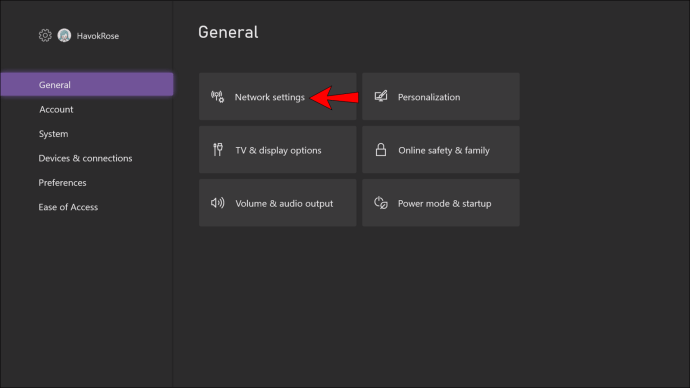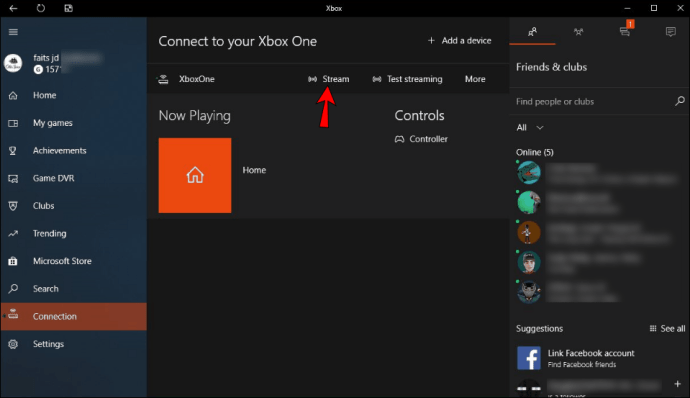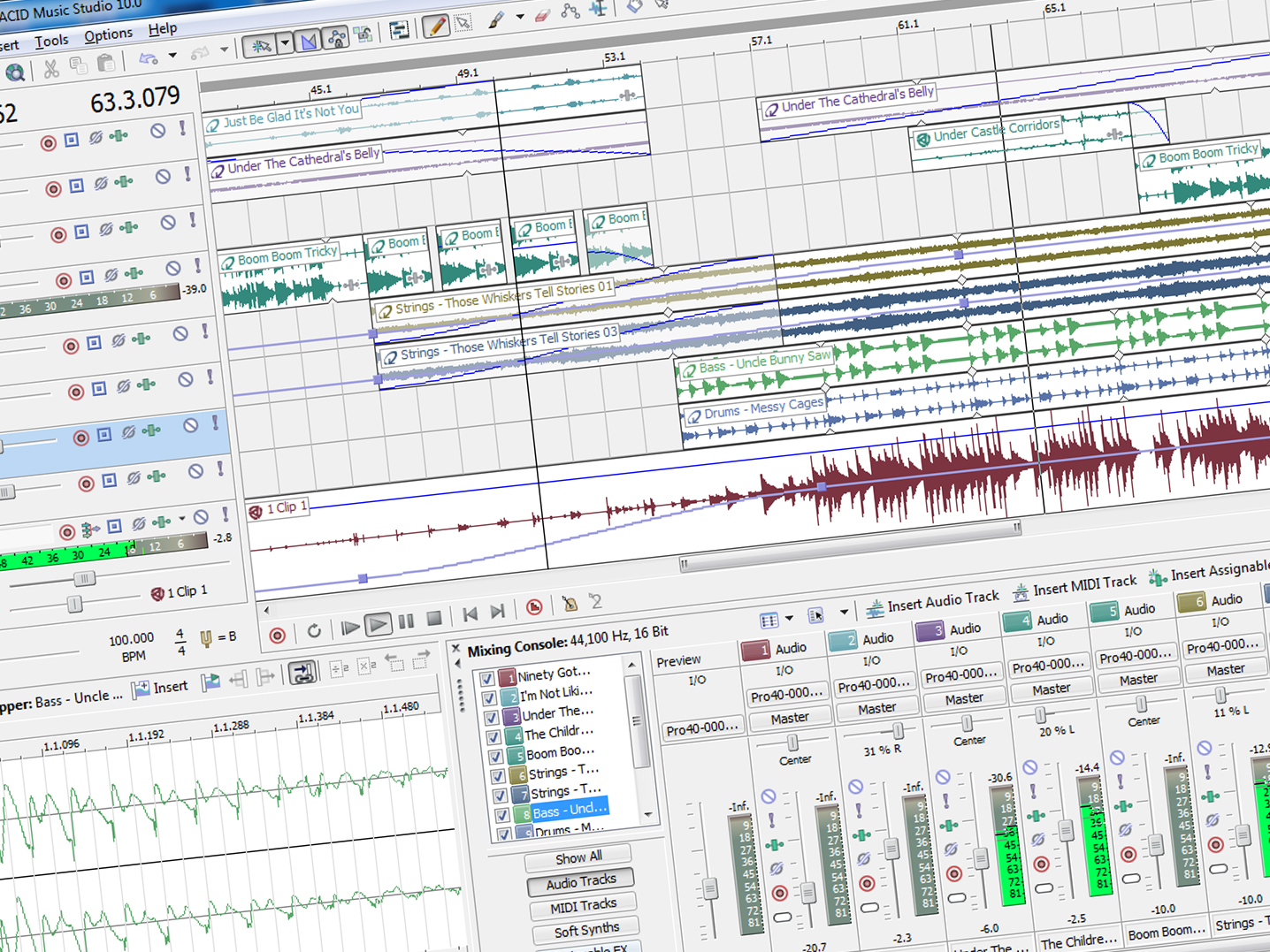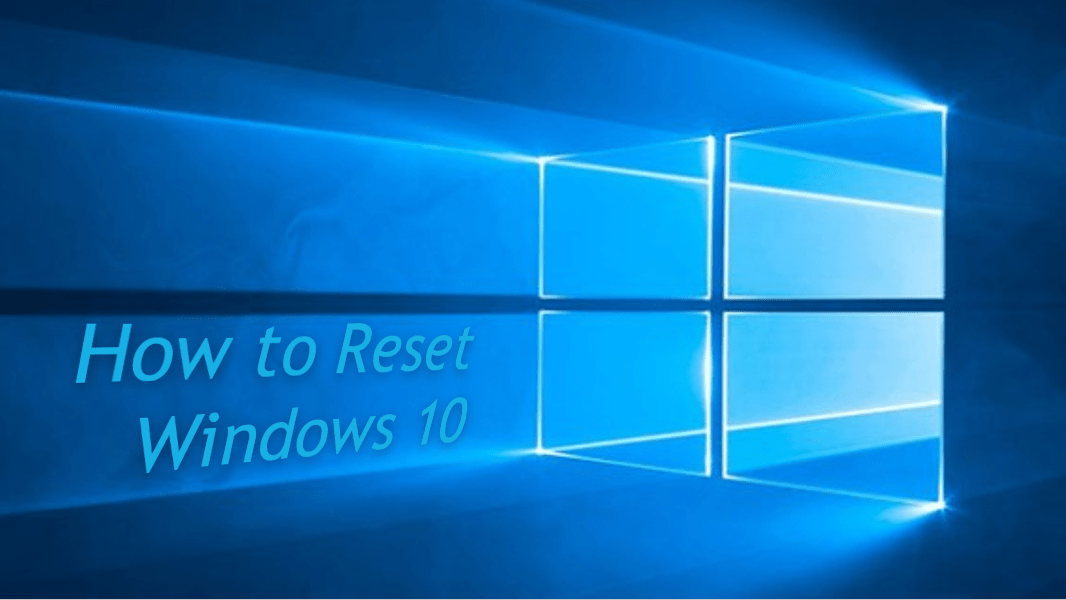단계에 들어가기 전에 먼저 명확히 해야 할 것이 있습니다. 스트리밍은 두 가지를 참조할 수 있습니다.

일반적으로 사람이 스트리밍에 대해 이야기할 때 비디오 게임을 하는 동영상을 YouTube, Twitch 또는 Facebook과 같은 플랫폼에 스트리밍하는 것을 말합니다. 대부분의 경우 콘솔의 경우 캡처 카드가 필요하거나 PC의 NVIDIA ShadowPlay가 필요합니다.
가이드를 위해 덜 일반적인 두 번째 정의에 대해 이야기하겠습니다. 여기에는 Xbox One에서 PC로 게임 플레이를 보내는 작업이 포함됩니다. 동일한 네트워크에 대한 연결을 통해 PC를 효과적으로 사용하여 Xbox One 게임을 하고 있습니다.
두 장치를 물리적으로 연결할 필요는 없지만 동일한 네트워크에 연결하는 것이 중요합니다. PC가 원격 디스플레이가 되면 항상 약간의 지연이 발생하지만 여전히 PC에서 Xbox One 게임을 플레이할 수 있는 안정적인 방법입니다.
스트리밍을 위해 Xbox 준비
Xbox One에서 PC로 좋아하는 게임을 스트리밍하려면 먼저 게임을 준비해야 합니다. 어렵지 않으며 프로세스는 몇 분 밖에 걸리지 않습니다. 이 단계를 완료하면 PC에서 게임을 즐길 수 있습니다.
Xbox One 게임을 PC로 스트리밍하기 전의 예비 단계는 다음과 같습니다.
- Xbox One을 켭니다.
- Xbox 버튼을 누릅니다.

- 아이콘으로 표시되는 "프로필 및 시스템"으로 이동합니다.

- 설정을 찾습니다.

- 설정 메뉴에서 "장치 및 스트리밍"을 선택합니다.
- "장치 연결"을 찾습니다.
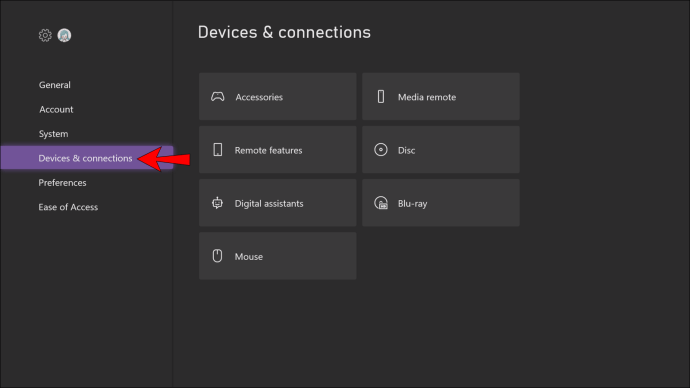
- 마지막으로 "다른 장치로 게임 스트리밍 허용"을 선택합니다.
이 단계를 완료하면 Xbox One에서 PC를 원격 디스플레이로 사용할 준비가 된 것입니다. 여기에서 다음 지침 세트가 제공됩니다.
스트리밍을 허용하려면 PC를 Xbox One에 연결하세요.
Xbox One 설정을 방해하지 않고 PC로 이동할 수 있습니다. 모든 Windows 10 PC에는 Windows 10 이전의 경우와 마찬가지로 Xbox One Companion 앱이 함께 제공됩니다. 이 앱이 없는 경우 여기 Microsoft 스토어에서 다운로드할 수 있습니다.
Xbox One의 스트림을 수락하도록 컴퓨터를 설정하려면 다음 단계를 따르세요.
- 검색 창에서 Xbox One 도우미 앱을 찾습니다.
- 앱을 선택하고 실행합니다.
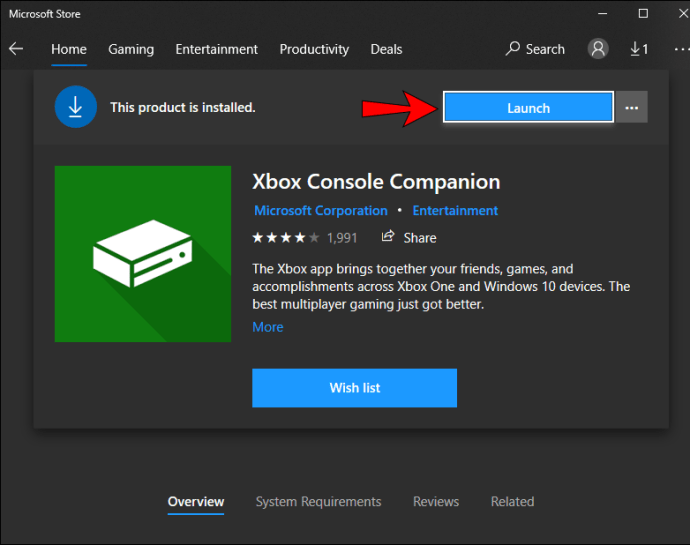
- 왼쪽의 작은 Xbox One처럼 보이는 아이콘에서 "연결"을 선택합니다.
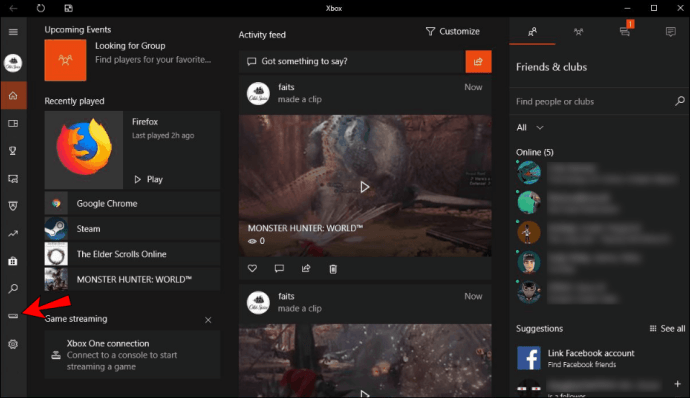
- Xbox의 이름을 찾습니다.
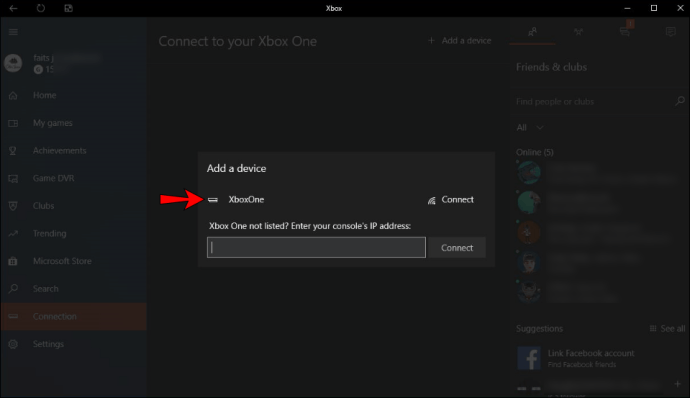
- "연결"을 선택하십시오.
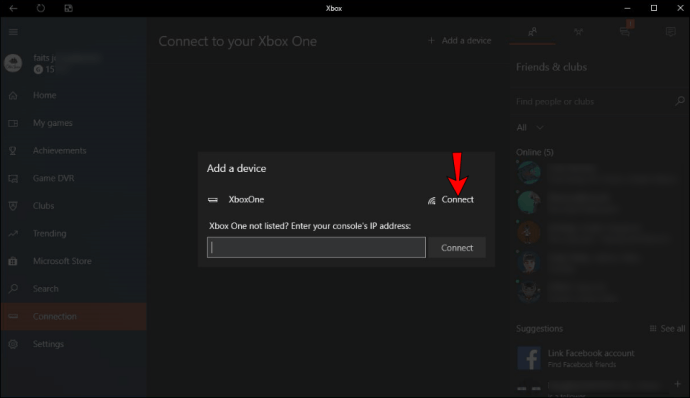
- 이렇게 하면 Xbox One 도우미 앱이 활성 상태인 동안 본체에 연결됩니다.
본체 이름을 찾는 데 문제가 있는 경우 찾는 방법은 다음과 같습니다.
- Xbox 버튼을 누릅니다.

- 아이콘으로 표시되는 "프로필 및 시스템"으로 이동합니다.

- 설정을 찾습니다.

- "시스템"을 선택하십시오.
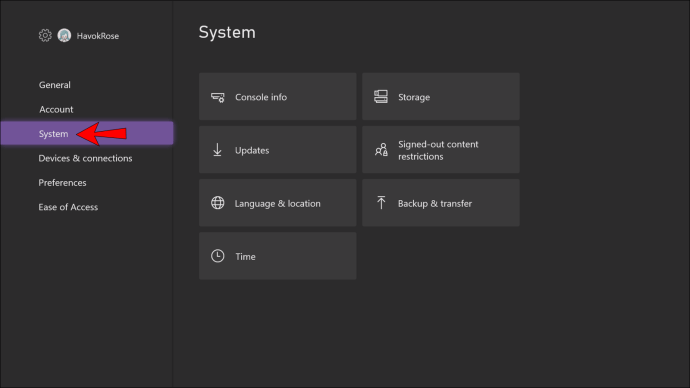
- "콘솔 정보"에서 콘솔 이름을 찾을 수 있습니다.
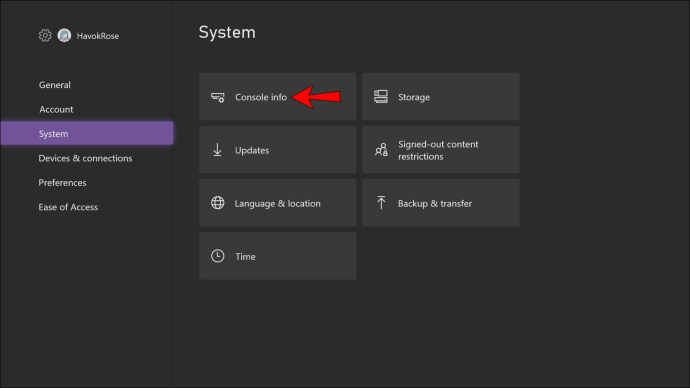
두 장치를 연결하는 또 다른 방법은 Xbox의 IP 주소를 사용하는 것입니다. 일반적으로 이 방법을 사용하지 않지만 다른 방법이 작동하지 않으면 PC를 Xbox One에 연결할 수 있습니다.
- Xbox 버튼을 누릅니다.

- 아이콘으로 표시되는 "프로필 및 시스템"으로 이동합니다.

- 설정을 찾습니다.

- "일반"을 선택하십시오.
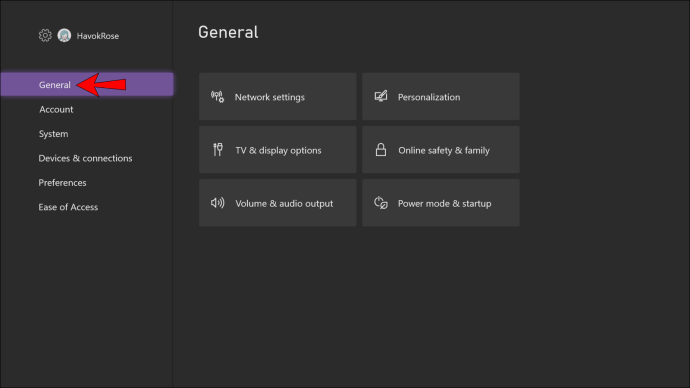
- 네트워크 설정으로 이동합니다.
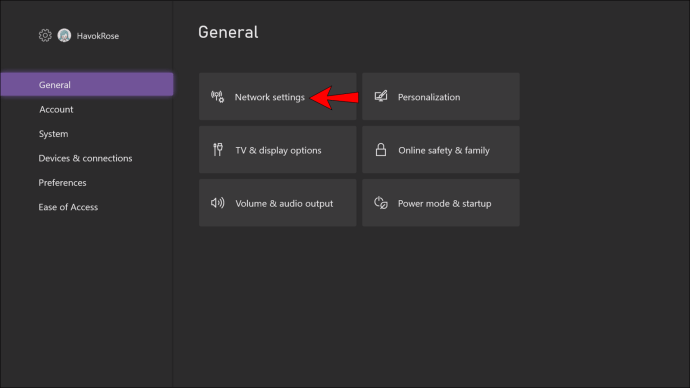
- 마지막으로 "고급 설정"을 선택합니다.
Xbox One 게임을 PC로 스트리밍
위의 모든 작업을 완료하면 게임을 할 준비가 된 것입니다. 아직 Xbox One 도우미 앱을 실행하지 않았다면 실행하십시오. 그것 없이는 게임을 PC로 스트리밍할 수 없습니다.
- PC에서 Xbox One 도우미 앱을 시작합니다.
- 연결 영역으로 이동합니다.
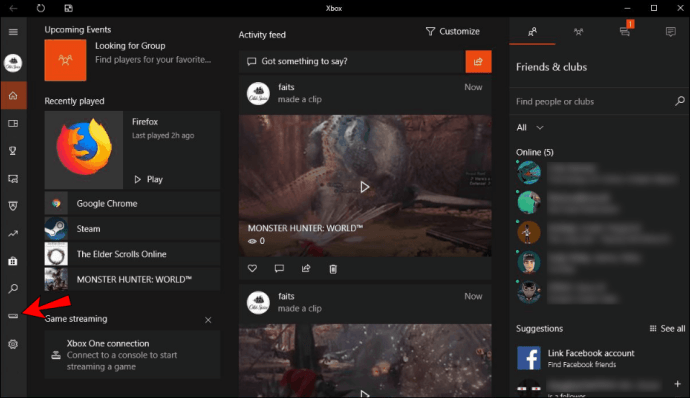
- "스트림"을 클릭하여 Xbox One의 홈 화면을 표시합니다.
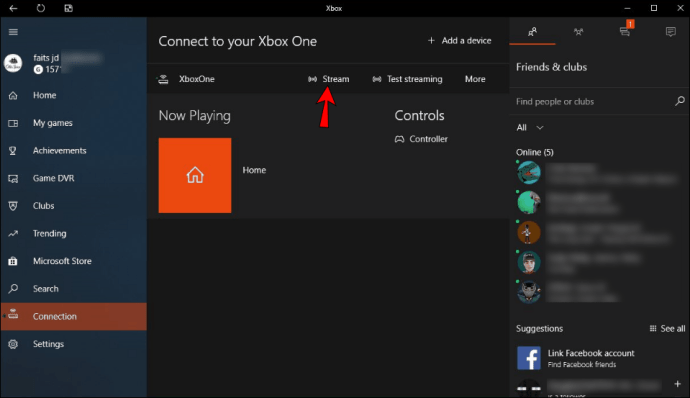
- 이제 PC에서 플레이할 게임을 선택할 수 있습니다.
재생이 끝나면 Esc를 눌러 스트리밍을 중지해야 합니다. 또는 마우스를 사용하고 버튼을 클릭하여 수행할 수 있습니다. 또한 마이크를 켜고 마우스를 움직이고 화면을 선택하여 액세스할 수 있는 대역폭 정보와 같은 다른 옵션도 있습니다.
추가 FAQ
Xbox에서 PC로 스트리밍할 때 지연을 어떻게 수정합니까?
랙은 모두에게 나쁘고 게이머는 인터넷 랙의 적입니다. 목표를 어지럽히고, 사람들을 파멸에 이르게 하며, 심지어 플레이어를 강제로 연결 해제시켜 특정 게임에서 일시적으로 금지될 수 있습니다.
지연을 수정하려면 다음과 같은 몇 가지 옵션이 있습니다.
• 재생하는 동안 다른 앱 및 다운로드 끄기
YouTube, Netflix 및 Twitch와 같은 앱은 대역폭을 많이 차지하므로 인터넷 성능에 심각한 영향을 미칩니다. 원활한 연결을 원하시면 게임 및 기타 필수 앱만 실행하는 것을 권장합니다.
• 다른 라우터 업그레이드 또는 추가
라우터가 압도되기 때문에 더 강력한 모델을 추가하거나 집에 다른 라우터를 추가하면 지연을 줄이는 데 도움이 될 수 있습니다. 라우터는 요청을 처리해야 하며 요청이 너무 많으면 지연이 발생합니다.
• 악성코드가 있는지 확인
때로는 컴퓨터에 속도를 늦추는 맬웨어가 있을 수 있습니다. Windows Defender 또는 바이러스 백신 소프트웨어는 쉽게 루트를 제거하고 삭제할 수 있습니다. 이것은 일반적으로 네트워크 속도에 도움이 됩니다.
• 라우터 다시 시작
때로는 라우터를 다시 시작하기만 하면 됩니다. 연결을 새로 고치면 종종 지연을 제거하고 대기 시간을 개선하는 데 도움이 됩니다.
휴대폰이나 태블릿 장치로도 스트리밍할 수 있습니까?
Xbox One을 모바일 장치로 스트리밍할 수 있습니다. 휴대폰이나 태블릿에 Xbox Remote Play를 설치하기만 하면 됩니다. 또는 Windows 10 모바일 장치가 있는 경우 Xbox One 도우미 앱을 설치할 수 있습니다. 두 가지 방법 모두 인터넷을 통해 모바일 장치에서 게임을 할 수 있습니다.
마찬가지로 동일한 네트워크에 연결해야 합니다. 그렇지 않으면 앱이 작동하지 않습니다.
당신은 TV를 가져갈 수 있습니다, 나는 내 컴퓨터를 사용할 것입니다
이제 Xbox One 게임을 PC로 스트리밍하는 방법을 알았으므로 다른 사람들이 영화를 볼 때 큰 TV를 사용할 필요가 없습니다. 게임용 PC 또는 모바일 장치에서도 스트리밍을 지원할 수 있습니다. 이상적이지는 않지만 좋은 인터넷 연결에서는 매우 잘 작동합니다.
이런 식으로 스트리밍할 때 이상한 버그가 발생했습니까? 가장 좋아하는 Xbox One 타이틀은 무엇입니까? 아래 의견 섹션에 알려주십시오.